根据最新的浏览器chrom88 稳定版发布的信息看到,已经完全支持sapect-ratio了,那我们就来实践一下以及了解它的应用场景。
1. 了解下aspect ratio
aspect ratio翻译为中文就是宽高比(也称:纵横比)即x:y。我们日常生活中常见的宽高比由4:3和16:9。如图:
x:y = 4:3

为什么会有这个属性呢?
因为,一般情况下只有某些替换的元素具有长宽比,尤其是图像。对于它们,如果仅指定宽度和高度之一,则可以使用固有长宽比从中计算出另一个。然而对于大多数元素是不具有此性质的,此属性允许为任何其他元素显式指定长宽比,以获得相似的行为。随着科技的发展,对于我们web人员的来说,保持宽高比越来越重要,尤其当元素尺寸需要我们同时适配不同设备时。
2、之前的解决方案:padding-top
在chrome88之前不支持aspect-ratio的时候,主要的方案是使用padding-top或者padding-bottom来解决。
讲述padding-top之前,我们引个面试题问一下:请思考使用一个div实现width为200px, height为0的的正方形?
width: 200px;
height: 0;
???
很多面试来的同学都会直接说padding-top: 100%或者padding-bottom: 100%; 那么就错了,表现如下:
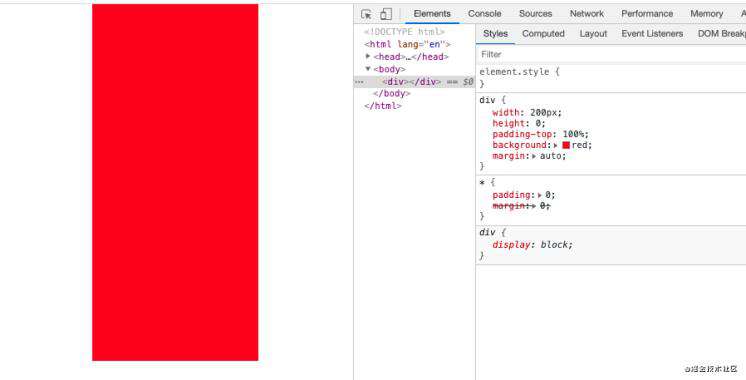
为什么呢?因为大家忘了一个概念:padding-top的百分比是基于父元素的width来计算的。
故:padding-top: 200px;
或者思考一下:请使用一个div实现一个自适应的正方形?至于答案是什么,可以自己查一查相关内容。
此方案也被称为“ Padding-Top Hack”。该解决方案需要一个父容器和一个绝对放置的子容器。然后,可以将宽高比计算为百分比以设置为padding-top。例如:
- 1:1长宽比= 1/1 = 1 =
padding-top: 100% - 4:3长宽比= 3/4 = 0.75 =
padding-top: 75% - 3:2长宽比= 2/3 = 0.66666 =
padding-top: 66.67% - 16:9长宽比= 9/16 = 0.5625 =
padding-top: 56.25%
现在,我们已经确定了宽高比值,可以将其应用于父容器。考虑以下示例:
<div class="container">
<img class="media" src="1.jpg">
</div>
.container {
position: relative;
width: 100%;
padding-top: 100%; /* 1:1 Aspect Ratio */
}
.media {
position: absolute;
top: 0;
}
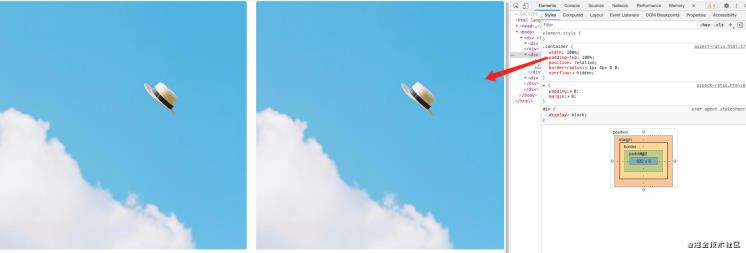
3、使用aspect-ratio
不幸的是使用padding-top来计算宽高比显得不够直观。并且需要一些额外的开销和定位。有了新的aspect-ratio 属性,用于保持纵横比就更加清晰了。
在此我们将padding-top:100%改为aspect-ratio: 1/1来设置width/height的比率
.container {
width: 100%;
aspect-ratio: 1 / 1;
border-radius: 4px 4px 0 0;
overflow: hidden;
}
.media {
/* position: absolute;
top: 0; */
}
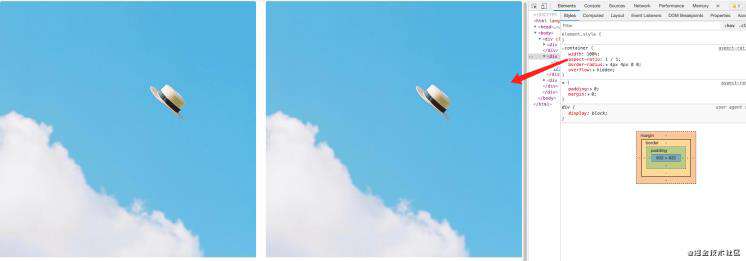
此新属性还增加了将长宽比设置为auto的功能,其中“具有固有长宽比的可替换元素将使用该长宽比;否则,该框没有首选的长宽比”。如果同时指定了auto和,则优选的宽高比是指定的宽度与高度之比,除非它是具有固有长宽比的可替换元素,在这种情况下,将使用长宽比。
例1: 保持网格一致性
这对于CSS布局机制(例如CSS Grid和Flexbox)也非常有效。考虑一个列表,其中你需要保持1:1纵横比的子级,例如:
<ul class="grid">
<li class="subgrid">
<img src="./ins.jpg"/>
</li>
<li class="subgrid">
<img src="./ins.jpg"/>
</li>
</ul>
.grid {
display: grid;
grid-template-columns: repeat(auto-fill, minmax(120px, 1fr));
}
.subgrid img {
aspect-ratio: 1 / 1;
width: 100%;
object-fit: contain;
}
例2:防止布局偏移
使用aspect-ratio属性,它可以创建一个占位符空间,以此来防止布局偏移,从而获得更好的性能。
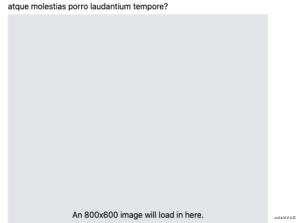

例3:对可替换元素设置指定的宽和高,通过将现有尺寸转换为优选的纵横比,为它赋予首选的长宽比,还会为它提供自然的高度或宽度。
<img src="image.jpg" width="8" height="6">
img { width: 100%; }
同理:iframe上设置width和height来获得和图像类似的宽高比,如:
<iframe src="https://www.youtube.com/embed/0Gr1XSyxZy0" width=560 height=315>
@supports (aspect-ratio: attr(width number) / 1) {
iframe {
aspect-ratio: attr(width number) / attr(height number);
width: 100%; height: auto;
}
}
总而言之。借助新的aspect-ratioCSS属性,可以在多种现代浏览器使媒体或布局容器中保持适当的宽高比变得更加简单。
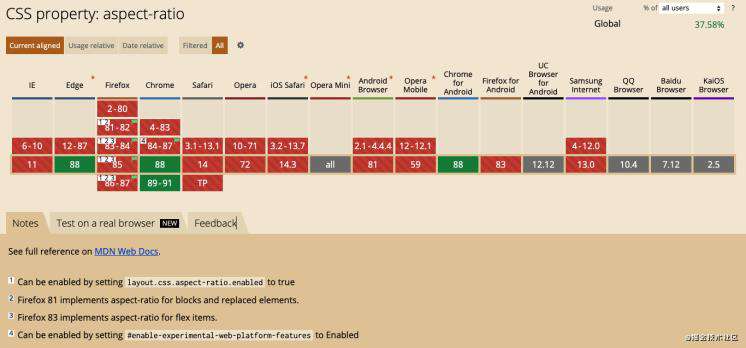
注:图片来源于网络
参考资料:
developer.mozilla.org/zh-CN/docs/…
drafts.csswg.org/css-sizing-…
css-tricks.com/aspect-rati…
web.dev/aspect-rati…
常见问题FAQ
- 免费下载或者VIP会员专享资源能否直接商用?
- 本站所有资源版权均属于原作者所有,这里所提供资源均只能用于参考学习用,请勿直接商用。若由于商用引起版权纠纷,一切责任均由使用者承担。更多说明请参考 VIP介绍。
- 提示下载完但解压或打开不了?
- 找不到素材资源介绍文章里的示例图片?
- 模板不会安装或需要功能定制以及二次开发?






发表评论
还没有评论,快来抢沙发吧!